Fornecedores
Empresas externas são representadas pelo modelo de dados Empresa. Cada empresa pode ser classificada nas seguintes categorias: Cliente Fornecedor Fabricante.
Dica uma empresa pode ser alocada em múltiplas categorias.
Editar Fornecedores
Para editar uma empresa, clique no ícone no menu de ações. Edite as informações da empresa e, em seguida, clique em Enviar.
O botão de edição não estará disponível para usuários que não possuem as permissões necessárias para editar a empresa.
Excluir Empresa Para excluir uma empresa, clique no ícone no menu de ações. Confirme a exclusão usando a caixa de seleção e depois clique em Enviar.
O botão de exclusão não estará disponível para usuários que não possuem as permissões necessárias para excluir a empresa.
Excluir uma instância da empresa também removerá quaisquer pedidos ou partes fornecidas associadas a essa empresa!
Contatos
Cada empresa pode ter vários Contatos atribuídos. Um contato identifica um indivíduo associado à empresa, incluindo informações como nome, endereço de e-mail, número de telefone, etc.
A lista de contatos associados a uma empresa específica está disponível na aba de navegação Contatos:
Lista de Contatos Um contato pode ser atribuído a pedidos, como pedidos de compra ou pedidos de venda.
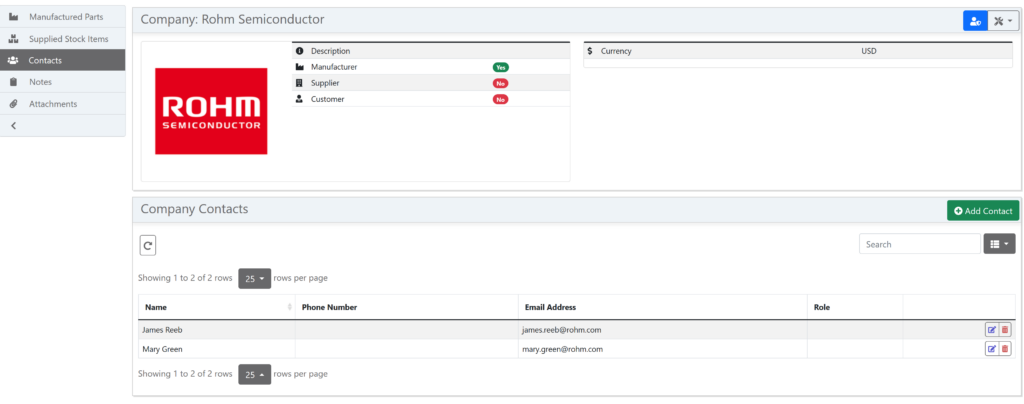
Endereços
Uma empresa pode ter vários endereços registrados para uso com todos os tipos de pedidos. Um endereço é dividido em elementos reconhecidos internacionalmente que são projetados para permitir a formatação de um endereço de acordo com as necessidades do usuário. Os endereços são compostos de maneira diferente ao redor do mundo, e a Sliftio Estoque reflete isso dividindo os endereços em componentes:
- Linha 1: Endereço principal da rua
- Linha 2: Linha adicional do endereço da rua
- Código Postal: Também conhecido como CEP, normalmente é um número de 3-5 dígitos
- Cidade: A cidade/região vinculada ao código postal
- Província: A região maior onde o endereço está localizado. Também conhecido como Estado nos EUA
- País: País onde o endereço está localizado, escrito em MAIÚSCULAS
Aqui estão alguns exemplos de como a estrutura do endereço difere por país, mas esses componentes podem construir um endereço formatado corretamente para qualquer país dado.
Formato de endereço do Reino Unido: Destinatário Linha 1 Linha 2 Cidade Código Postal País
Formato de endereço dos EUA: Destinatário Linha 1 Linha 2 Cidade Estado Código Postal País
Os endereços podem ser acessados pela aba de navegação Endereços.
Endereço Principal Cada empresa pode ter exatamente um (1) endereço principal. Este endereço é o padrão mostrado no perfil da empresa, e o que é automaticamente sugerido ao criar um pedido. Marcar um novo endereço como principal removerá a marca do endereço primário antigo.
Clientes
Um cliente é um cliente externo ao qual são vendidas peças ou serviços.
Para acessar a página do cliente, clique na aba de navegação Vender e clique na opção Clientes no menu suspenso.
Adicionar Cliente Uma vez carregada a página do cliente, clique no botão Novo Cliente: o formulário “Criar novo Cliente” é aberto. Preencha as informações do fabricante (nome da empresa e descrição da empresa são obrigatórios) e clique em Enviar.
Fabricantes
Um fabricante é um produtor externo de peças e matérias-primas.
Informação ,visualizar, adicionar, editar e excluir fabricantes requer as correspondentes permissões de Pedidos de Compra
Para acessar a lista de fabricantes, clique na aba de navegação Comprar e clique na opção Fabricantes no menu suspenso.
Lista de Fabricantes Adicionar Fabricante Uma vez carregada a página do fabricante, clique no botão Novo Fabricante: o formulário “Criar novo Fabricante” é aberto. Preencha as informações do fabricante (nome da empresa e descrição da empresa são obrigatórios) e clique em Enviar.
Fabricante vs. Fornecedor
Caso o fabricante venda diretamente para os clientes, você pode querer habilitar a caixa de seleção é fornecedor antes de enviar o formulário (você também pode habilitá-la mais tarde). Pedidos de compra dependem exclusivamente de peças de fornecedor, portanto, o fabricante precisará ser configurado como fornecedor também.
Peças de Fabricante Peças de fabricante estão vinculadas a um fabricante e definidas como itens fabricáveis.
Visualizar, adicionar, editar e excluir peças de fabricante requer as correspondentes permissões de Pedidos de Compra
Adicionar Peça de Fabricante Para criar uma peça de fabricante, você tem as seguintes opções:
navegue até uma página de detalhes de uma Peça e clique na aba Fornecedores ou navegue até uma página de detalhes de um Fabricante e clique na aba Peças Fabricadas. Qualquer que seja sua escolha, clique no botão Nova Peça de Fabricante para carregar o formulário “Criar Nova Peça de Fabricante”. Preencha o formulário com as informações da peça de fabricante e clique em Enviar.
Editar Peça de Fabricante Para editar uma peça de fabricante, primeiro acesse a página de detalhes da peça de fabricante com uma das seguintes opções:
navegue até uma página de detalhes de uma Peça, clique na aba Fornecedores e, na tabela de Fabricantes de Peças, clique no link MPN ou navegue até uma página de detalhes de um Fabricante, clique na aba Peças Fabricadas e clique no link MPN. Após os detalhes da peça de fabricante serem carregados, clique no ícone ao lado da imagem da peça de fabricante. Edite as informações da peça de fabricante e clique em Enviar
Excluir Peça de Fabricante Para excluir uma peça de fabricante, primeiro acesse a página de detalhes da peça de fabricante como na seção Editar Peça de Fabricante.
Após os detalhes da peça de fabricante serem carregados, clique no ícone ao lado da imagem da peça de fabricante. Revise as informações da peça de fabricante a ser excluída, confirme a exclusão usando a caixa de seleção e clique em Enviar.
Fornecedores
Um fornecedor é um vendedor externo de peças e matérias-primas.
Para acessar a página do fornecedor, clique na aba de navegação Comprar e clique na opção Fornecedores no menu suspenso.
Lista de Fornecedores Informação
Visualizar, adicionar, editar e excluir fornecedores requer as correspondentes permissões de Pedidos de Compra
Adicionar Fornecedor Uma vez carregada a página do fornecedor, clique no botão Novo Fornecedor: o formulário “Criar novo Fornecedor” é aberto. Preencha as informações do fornecedor (nome da empresa e descrição da empresa são obrigatórios) e clique em Enviar.
Caso o fornecedor seja um fabricante que venda diretamente para os clientes, você pode querer habilitar a caixa de seleção é fabricante antes de enviar o formulário (você também pode habilitá-la mais tarde).
Peças de Fornecedor
Peças de fornecedor estão vinculadas a um fornecedor e definidas como itens compráveis.
Visualizar, adicionar, editar e excluir peças de fornecedor requer as correspondentes permissões de Pedidos de Compra
Adicionar Peça de Fornecedor Para criar uma peça de fornecedor, você tem as seguintes opções:
navegue até uma página de detalhes de uma Peça e clique na aba Fornecedores navegue até uma página de detalhes de um Fornecedor e clique na aba Peças Fornecidas navegue até uma página de detalhes de um Fabricante e clique na aba Peças Fornecidas. Qualquer que seja sua escolha, clique no botão Nova Peça de Fornecedor para carregar o formulário “Criar nova Peça de Fornecedor”. Preencha o formulário com as informações da peça de fornecedor e clique em Enviar.
Editar Peça de Fornecedor
Para editar uma peça de fornecedor, primeiro acesse a página de detalhes da peça de fornecedor com uma das seguintes opções:
navegue até uma página de detalhes de uma Peça, clique na aba Fornecedores e, na tabela de Fornecedores de Peças, clique no link correspondente da Peça de Fornecedor navegue até uma página de detalhes de um Fornecedor, clique na aba Peças Fornecidas e clique no link correspondente da Peça de Fornecedor navegue até uma página de detalhes de um Fabricante, clique na aba Peças Fornecidas e clique no link correspondente da Peça de Fornecedor. Após os detalhes da peça de fornecedor serem carregados, clique no ícone ao lado da imagem da peça de fornecedor. Edite as informações da peça de fornecedor e clique em Enviar.
Excluir Peça de Fornecedor
Para excluir uma peça de fornecedor, primeiro acesse a página de detalhes da peça de fornecedor como na seção Editar Peça de Fornecedor.
Após os detalhes da peça de fornecedor serem carregados, clique no ícone ao lado da imagem da peça de fornecedor. Revise as informações da peça de fornecedor a ser excluída, confirme a exclusão usando a caixa de seleção e clique em Enviar.
Disponibilidade de Peça de Fornecedor O Sliftio Estoque suporta o rastreamento de informações de ‘disponibilidade’ para peças de fornecedor. Embora essas informações possam ser atualizadas manualmente, elas são mais úteis quando usadas em conjunto com o sistema de plugins do Sliftio Estoque.
Um plugin pode solicitar periodicamente informações de disponibilidade (via uma API de fornecedor) e atualizar essas informações de disponibilidade para cada peça de fornecedor.
Se fornecido, as informações de disponibilidade são exibidas na página de detalhes da Peça de Fornecedor.


